Como instalar a ROM MIUI de 12 portas para Lenovo Z5s (ROM personalizada)
Rom Personalizado / / August 05, 2021
Lenovo Z5s lançado em dezembro de 2018. O telefone saiu da caixa com Android 9.0 Pie. Embora no final das contas se reduza à preferência pessoal, não há como negar o fato de que MIUI é sem dúvida um dos skins Android mais personalizáveis e ricos em recursos. E com cada nova iteração do MIUI, o OEM chinês continua adicionando alguns recursos muito interessantes e importantes ao seu sistema operacional personalizado. No entanto, existem muitos usuários que não têm um dispositivo Xiaomi ou Redmi, mas desejam ter uma amostra das compilações MIUI 12. Bem, graças à natureza de código aberto do Android, isso é muito possível. Os usuários que possuem o dispositivo Lenovo Z5s agora podem instalar o MIUI 12 Ported ROM mais recente no Lenovo Z5s.
Como é uma ROM personalizada, há alguns pré-requisitos a serem considerados. Um deles requer um bootloader desbloqueado. Além disso, você também pode precisar de uma recuperação personalizada como o TWRP. Isso ocorre porque você não pode atualizar nenhuma ROM personalizada através da recuperação de estoque. Além disso, existem alguns outros pré-requisitos importantes que seu dispositivo deve atender, que mencionamos na respectiva seção. Também listaremos as etapas para instalar a ROM com porta MIUI 12 no dispositivo Lenovo Z5s. Mas antes disso, vamos verificar a lista de recursos do MIUI 12.
O Lenovo Z5s é alimentado por um chipset Qualcomm Snapdragon 710 de 10 nm com 4/6 GB de RAM e 64/128 GB de armazenamento interno. Ele também oferece suporte a um cartão de memória externa de 256 GB. O dispositivo saiu da caixa com Android 9.0 Pie sob ZUI 10 e apoiado por uma bateria de 3300 mAh (não removível). No que diz respeito à câmera, o dispositivo possui uma configuração de câmera tripla com sensores primários de 16MP + 8MP + 5MP e uma câmera selfie com uma lente de 16MP. Outras opções de conectividade incluem 4G-VoLTE, GPS, Glonass, Bluetooth, Mobile Hotspot, acelerômetro, sensor de luz ambiente, giroscópio, sensor de proximidade e bússola / magnetômetro. etc. Os Lenovo Z5s vêm com um sensor de impressão digital traseiro.

Índice
-
1 MIUI 12: O que há de novo?
- 1.1 Modo escuro aprimorado
- 1.2 Sensory Visual Desing
- 1.3 Novas Animações
- 1.4 Super Wallpapers
- 1.5 Novos Gestos
-
2 ROM MIUI 12 portadas para Lenovo Z5s
- 2.1 Pré-requisitos
- 2.2 Capturas de tela
- 2.3 Baixe MIUI 12 para Lenovo Z5s
- 2.4 Etapas de instalação
MIUI 12: O que há de novo?
Aqui estão alguns dos recursos notáveis do MIUI 12 mais recente.
Modo escuro aprimorado
Embora Dark ainda estivesse lá no MIUI 11, a nova iteração do MUI trouxe algumas mudanças interessantes nele. agora introduziu a funcionalidade de escurecimento do papel de parede, que escurece automaticamente o brilho do papel de parede de acordo com a hora do dia. Além disso, há algumas alterações no texto. O contraste do texto agora também é auto-ajustável de acordo com a hora do dia. Isso prova ser uma grande vantagem para os usuários que usam seus dispositivos à noite ou em condições de baixa iluminação.
Sensory Visual Desing
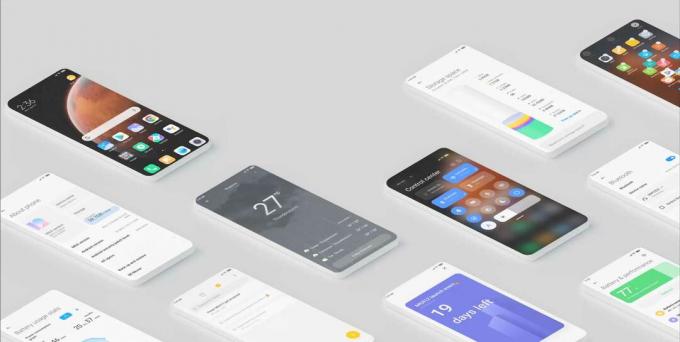
A funcionalidade Sensory Visual Design permite que você visualize todas as informações importantes do dispositivo em um único lugar. Isso inclui as informações relacionadas à tela da bateria no tempo, DND e outras funcionalidades relacionadas ao dispositivo. Tudo isso é mostrado em gráficos detalhados ou diagramas e fluxogramas visualmente atraentes.
Novas Animações
Também há uma série de novas animações adicionadas ao MIUI 12 mais recente. Isso inclui animações de clima realistas, mudanças de clima em tempo real e até mesmo algumas animações para os ícones do aplicativo quando você interage com eles. Além disso, alguns sons de animação também surgiram nesta versão MIUI.
Super Wallpapers
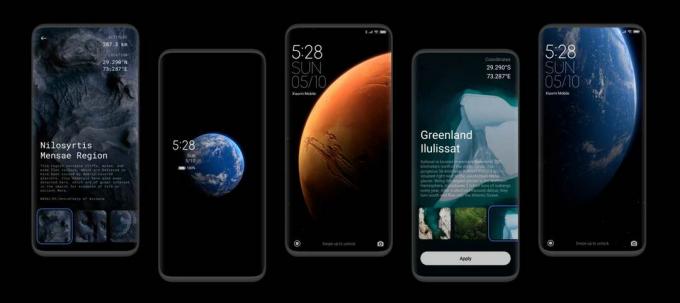
Quem não gosta de papéis de parede terrestres legais? A Xiaomi adicionou alguns modelos 3D da Terra e de Marte ao conjunto de Super Papéis de Parede pertencentes ao domínio geográfico. Ambos os papéis de parede, além de serem esteticamente agradáveis, trazem alguns truques bacanas nas mangas. A melhor parte desses papéis de parede é que eles mudam de cor de acordo com a hora do dia. Além disso, como qualquer outro papel de parede, você pode defini-los como tela de bloqueio ou papel de parede da tela inicial.
Novos Gestos

Com uma tela grande vem uma responsabilidade maior! Hoje em dia, a maioria dos dispositivos tem tamanhos de tela acima de 6,3 polegadas. Uma das principais desvantagens desses tamanhos de tela grande é a incapacidade de muitos acessarem o painel de notificação. No entanto, o OEM chinês parece ter anotado o mesmo e adicionado um novo gesto ao MIUI 12. Você não precisa mais chegar ao topo da barra de notificação para acessar as notificações. Um simples deslizar para baixo de qualquer lugar na tela agora deve fazer o trabalho para você.
Bem, esses são apenas alguns dos recursos importantes do MIUI 12. Para a lista completa, consulte nosso guia detalhado sobre MIUI 12. Dito isso, aqui está como instalar MIUI 12 Ported ROM no dispositivo Lenovo Z5s.
Postagens relacionadas:
- Baixe e instale AOSP Android 10 Q para Lenovo Z5s
- Como instalar o TWRP Recovery no Lenovo Z5s e Root usando Magisk / SU
- Como instalar o Stock ROM no Lenovo Z5s [arquivo Flash do firmware]
- Problemas e correções comuns do Lenovo Z5s - Wi-Fi, Bluetooth, câmera, SIM e muito mais
- Como instalar o Lineage OS 17.1 para Lenovo Z5s. Android 10 Q
- Lista das melhores ROM personalizadas para Lenovo Z5s [atualizado]
ROM MIUI 12 portadas para Lenovo Z5s
Antes de listarmos as etapas para fazer isso, leia a seção de requisitos abaixo e certifique-se de que seu dispositivo siga cada um deles.
Atenção
Antes de começarmos com este procedimento, eu recomendo fortemente que você crie um backup do armazenamento do seu dispositivo e de todos os seus arquivos armazenados nele. Além disso, é aconselhável seguir as etapas mencionadas neste post com muito cuidado para evitar danos permanentes ou bloquear seu dispositivo. Se algo der errado, o autor ou GetDroidTips não é responsável por isso.
Pré-requisitos
- Seu dispositivo deve ter um bootloader desbloqueado. Se ainda não o fez, consulte nosso guia sobre como desbloquear o bootloader no Lenovo Z5s.
- Em seguida, certifique-se também de que Recuperação TWRP está instalado no seu dispositivo. A postagem vinculada também mostra as etapas para fazer o root em seu dispositivo. No entanto, isso não é obrigatório, é opcional. Você pode facilmente pular. No entanto, se você deseja fazer root, faça-o após atualizar a ROM portada MIUI 12 abaixo, atualizando o ZIP do Magiks via TWRP.
- Da mesma forma, crie um backup completo do seu dispositivo Android. Isso ocorre porque você terá que limpar os dados antes de atualizar a ROM.
Esses são todos os requisitos de que você precisa. Agora vamos dar uma olhada em alguns dos recursos desta ROM. Depois disso, mostraremos como instalar o MIUI 12 em seu dispositivo Lenovo Z5s.
Capturas de tela
Você pode querer verificar como ficará a ROM com portas MIUI 12 em seus Lenovo Z5s. A este respeito, adicionamos algumas capturas de tela que podem dar uma ideia ou duas do mesmo.
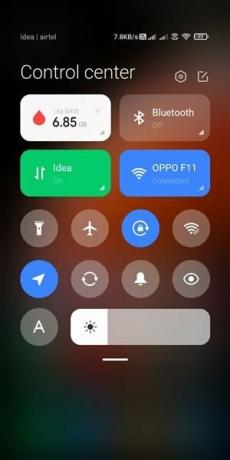


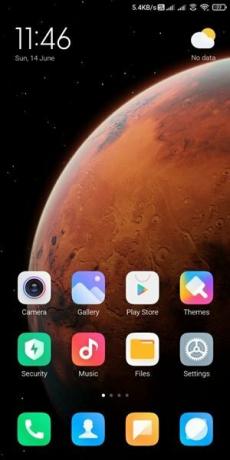
Baixe MIUI 12 para Lenovo Z5s
Agora você pode baixar a ROM com porta MIUI 12 para o seu dispositivo no link abaixo. Depois de fazer o download, transfira-o para o seu dispositivo. Recomenda-se movê-lo para o cartão SD ou Pen Drive (via cabo USB OTG), no entanto, se isso não for possível, você ainda pode transferi-lo para a memória do telefone. Isso porque não limparemos a memória interna.
- Baixe MIUI 12:Ligação
Etapas de instalação
- Transfira a ROM para o seu dispositivo e inicialize-a na recuperação TWRP usando as combinações de teclas de hardware.
- Uma vez feito isso, vá para Limpar e selecione Sistema, Fornecedor, Cache, Dalvik e Dados. Deslize para a direita para limpar as partições selecionadas.
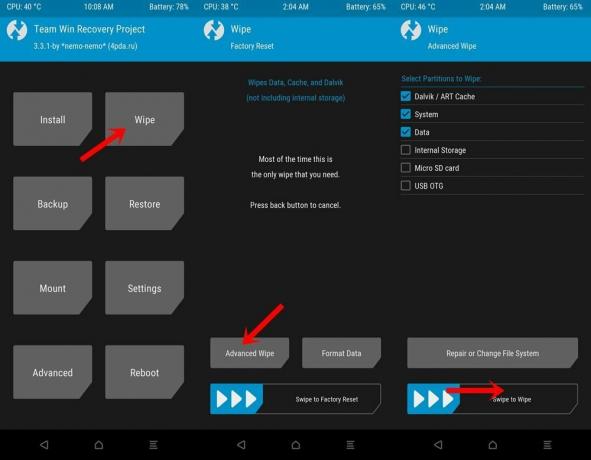
- Agora volte ao menu principal do TWRP e desta vez toque em Instalar.
- Navegue até a ROM baixada, selecione-a e deslize para a direita para instalá-la em seu dispositivo Lenovo Z5s.
- Finalmente, volte para Reinicializar e toque em Sistema. Seu dispositivo irá agora inicializar com o sistema operacional recém-instalado!
Com isso, concluímos o guia sobre como instalar a ROM com portas MIUI 12 em seu dispositivo Lenovo Z5s. Lembre-se de que a primeira inicialização levará algum tempo. É completamente normal. Além disso, você também terá que configurar seu dispositivo do zero. Depois de fazer isso, adoraríamos ouvir sua opinião sobre a pele personalizada do sistema operacional Android da Xiaomi recentemente instalada em seu dispositivo Lenovo Z5s. Deixe suas opiniões na seção de comentários abaixo. Para terminar, aqui estão alguns Dicas e truques para iPhone, Dicas e truques para PCe Dicas e truques para Android que você também deve verificar.
Comecei minha carreira como blogueiro em 2014 e também trabalhei em uma plataforma de nicho Android para ganhar uma renda extra. Eu abordo o tópico sobre guias de instruções, atualizações de software, atualizações de ROM personalizadas e também revisão de produtos. Tenho 24 anos, concluí MBA (Master of Business Administration) pela Sikkim Manipal University.



